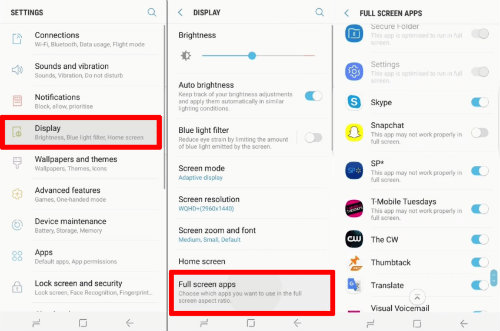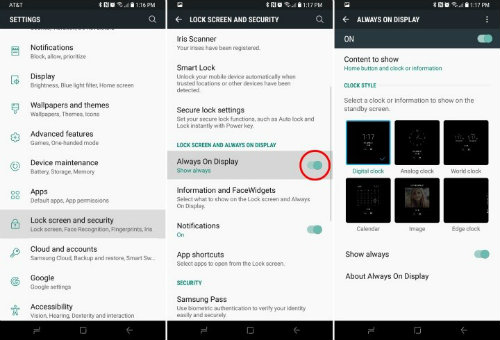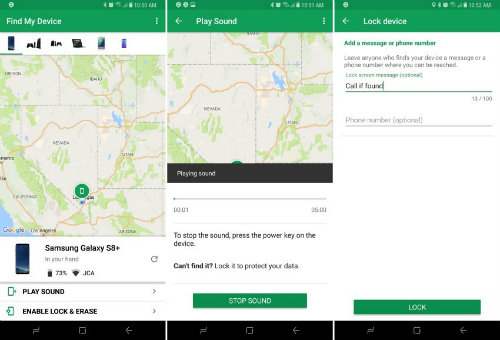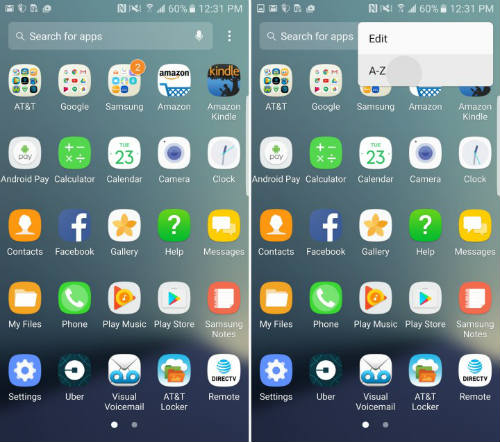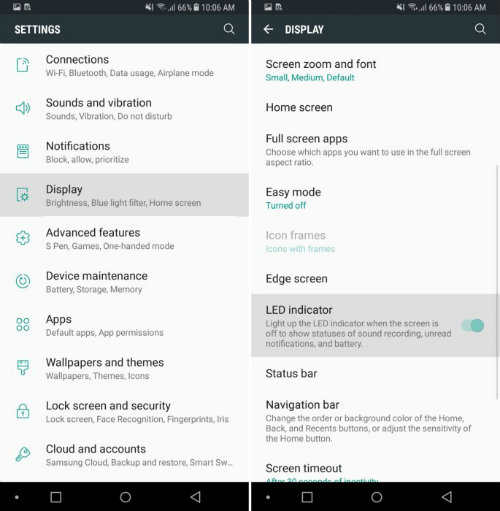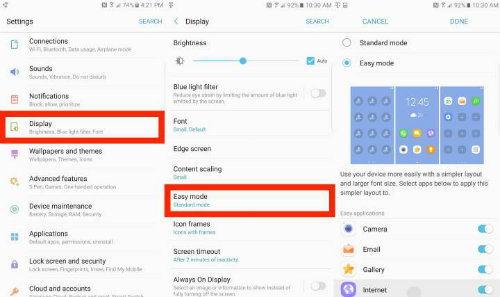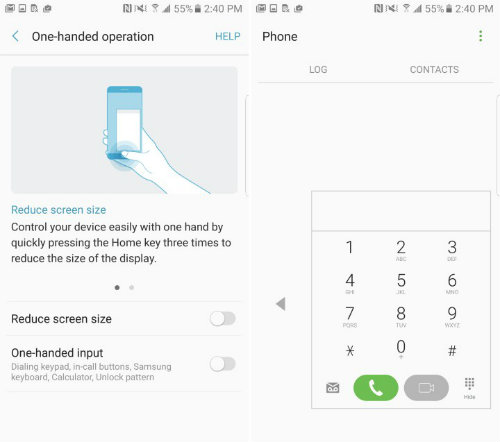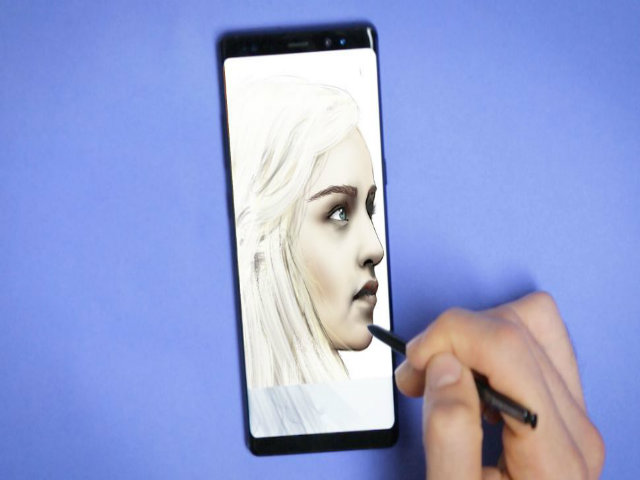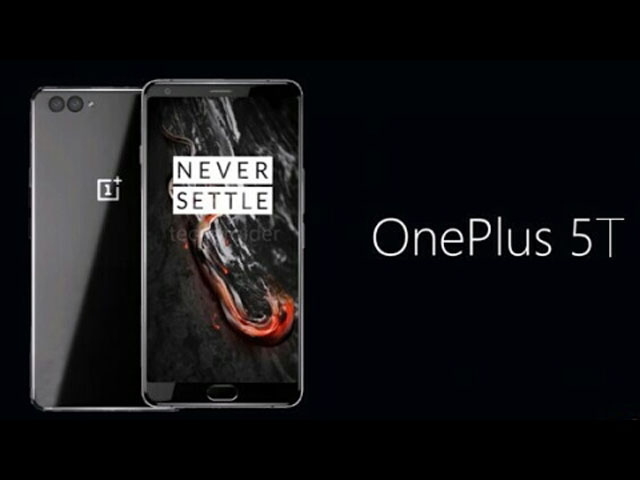Top 10 thủ thuật chủ nhân Galaxy Note 8 nhất định phải biết
Tìm điện thoại bị mất, chuyển dữ liệu từ dế cũ sang Note 8, sử dụng Note 8 bằng một tay và nhiều thủ thuật hấp dẫn khác sẽ được hướng dẫn chi tiết dưới đây.
Galaxy Note8 là mẫu smartphone cao cấp bậc nhất hiện nay
1. Chuyển dữ liệu từ điện thoại cũ sang Galaxy Note8
Khi chuyển dữ liệu từ điện thoại cũ sang Galaxy Note 8, không ai muốn thất thoát tất cả các cài đặt, văn bản, nhật ký cuộc gọi và các hình ảnh. Vậy cần phải làm như thế nào?
Samsung có trang bị tính năng SmartSwitch sẽ cho phép bạn tự động chuyển dữ liệu từ điện thoại Galaxy, iPhone hoặc nhiều dòng điện thoại khác sang Galaxy Note8. Đơn giản bạn chỉ cần tìm SmartSwitch trong phần cài đặt, sử dụng dây nối với Galaxy Note8 và có thể làm hoàn toàn bằng kết nối WiFi nếu như bạn không có dây nối.
2. Bật chế độ ứng dụng toàn màn hình
Galaxy Note8 có một màn hình vô cực khổng lồ 6.3 inch Quad-HD Infinity Display. Màn hình này cực lớn và cao nên nhiều ứng dụng không được sử dụng trên toàn màn hình. Nhưng nếu bạn để ý quan sát thấy thanh màu đen ở đỉnh và cuối một số ứng dụng nhất định, thì có thể tăng cường chế độ ứng dụng toàn màn hình để đem lại tiện ích hơn.
Các thủ thuật đơn giản gồm: Vào phần Settings (Cài đặt) -> tìm Display (Màn hình) -> chọn Full Screen Apps (Ứng dụng toàn màn hình) -> tìm bất kỳ ứng dụng nào mà chưa được làm nổi bật sau đó bật (on) switch full screen mode (chuyển sang chế độ toàn màn hình).
3. Bật chế độ Always-On Display
Một trong những tính năng yêu thích trên Galaxy Note8 là Always-On display. Tính năng này cho phép chủ nhân Note8 tiếp cận nhanh chóng các thông tin như thời gian, ngày tháng, mức độ pin và các thông báo đang tới.
Thủ thuật bật tính năng này rất đơn giản như trong hình minh họa sau đây:
4. Làm chủ các tính năng liên quan đến cảm biến vân tay
*Sử dụng quét vân tay trên Galaxy Note8
Quét vân tay rất hữu ích, giúp điện thoại của bạn được an toàn và bảo mật. Ứng dụng này cũng cho phép bạn truy cập thẳng vào các trang web, tài khoản, ứng dụng ngân hàng hoặc thậm chí là Samsung Pay. Tất cả các công đoạn này sẽ không cần nhập mật khẩu một khi bạn đã cài đặt quét vân tay.
Muốn sử dụng ứng dụng quét vân tay trên Galaxy Note8, đơn giản bạn chỉ cần vào phần Settings tìm kiếm Lockscreen & Security hoặc chỉ cần tìm kiếm trên thanh công cụ ở đầu. Sau đó kéo xuống bạn sẽ thấy ứng dụng Fingerprints và bắt đầu bật ứng dụng này lên.
*Sử dụng Smart Lock & Skip Fingerprints
Sử dụng tính năng này sẽ cho phép điện thoại của bạn mở khóa ở những nơi an toàn, giúp cho bạn không phải lúc nào cũng quét vân tay mới truy cập được Note8.
Thủ thuật bật tính năng này như sau: Vào phần Settings -> tìm Smart Lock và kích hoạt lên.
*Sử dụng các cử chỉ vân tay
Samsung còn có thêm một số cử chỉ giúp bạn có thể chuyển từ quét sang thực hiện một số nhiệm vụ ở trên Note 8. Các thực hiện tương tự như Galaxy S8. Các bước chính xác bạn có thể tham khảo trong video hướng dẫn sau:
5. Tìm kiếm điện thoại khi bị mất
Có hai cách tìm kiếm điện thoại khi bị mất hoặc bị lấy trộm. Cách thứ nhất là vào ứng dụng Find My Device của Google, và cách khách là ứng dụng Find My iPhone. Sau đó bạn nhập tài khoản Samsung hoặc tạo ra một tài khoản để bật tính năng tìm điện thoại lên. Với dịch vụ định vị của Google sẽ cho phép bạn dễ dàng theo dõi chiếc điện thoại đã bị mất của mình.
6. Đưa tất cả các ứng dụng tải về theo trình tự sắp xếp
Các ứng dụng của Galaxy Note 8 có thể sẽ không theo trật tự sắp xếp trên khay ứng dụng. Đặc biệt khi bạn tải một loạt ứng dụng từ Google Play về. Mỗi một ứng dụng như thế sẽ hiển thị ở cuối danh sách ứng dụng mà không theo một trật tự cụ thể nào.
Để sắp xếp nhanh chóng lại, bạn chỉ cận vuốt từ cuối màn hình, sau đó nhấp vào nút Settings có 3 chấm ở trên đỉnh và chọn “A-Z” và sau đó lưu lại. Bây giờ tất cả ứng dụng của bạn đã được hiển thị theo chữ cái và tìm kiếm một cách dễ dàng.
7. Tắt đèn báo LED trên Note 8
Giống như Always-On display, đèn báo LED nhấp nháy gây rất mất tập trung. Để tắt tính năng này bạn chỉ cần vào Settings -> Display -> LED Indicator và tắt đi (Turn off).
8. Thủ thuật làm chủ camera
*Kích hoạt camera nhanh
Để không bỏ lỡ những khoảnh khắc hình ảnh đẹp, Galaxy Note8 có ứng dụng cho phép bạn triển khai camera một cách nhanh chóng. Bạn chỉ cần vào phần Settings và tìm kiếm Quick Launch Camera sau đó bật lên. Lúc này bạn có thể chụp ảnh chỉ bằng cách nhấn đúp nhanh ở nút nguồn là có thể mở camera và chụp ảnh nhanh chỉ dưới một giây.
*Chụp ảnh kép (Hai ảnh cùng một lúc)
Bạn chỉ cần bật camera, vuốt từ góc trái, và chọn chế độ Dual Capture. Chế độ này cho phép bạn chụp cả hai ảnh đồng thời cùng lúc.
9. Thử chế độ sử dụng dễ dàng Easy Mode
Muốn nhìn các tính năng dễ hơn trên màn hình điện thoại Note 8, bạn hãy thử chế độ Easy mode. Chế độ này đơn giản các phần mềm và tăng kích cỡ cho những người có thị lực kém. Bạn chỉ cận vào Settings > Display > Easy Mode và bật ứng dụng này lên.
10. Sử dụng Note 8 chỉ với một tay
Note 8 là mẫu điện thoại thỏ khổng lồ, lại dài và mỏng. Cho nên việc sử dụng một tay không phải là dễ dàng. Nếu bạn muốn bạn có thể thử chế độ One-Handed. Chế độ này cho phép các ngón tay tiếp cận tới các ứng dụng bằng cách thu nhỏ tối thiểu các cửa sổ. Thậm chí bàn phím cũng được gạt sang bên điện thoại.
Muốn bật tính năng này bạn chỉ cần vào Settings > Advanced Features > và bật One-Handed Mode. Tại đây bạn có hai tùy chọn bật hoặc tắt ứng dụng. Bằng cách vuốt từ góc để thu nhỏ nội dung màn hình hoặc ấn vào nút home 3 lần nhanh chóng để giảm kích cỡ màn hình.
Hướng dẫn của các chuyên gia sau đây sẽ giúp bạn làm chủ được siêu phẩm Samsung Galaxy Note 8, giúp cho chiếc dế mới này...